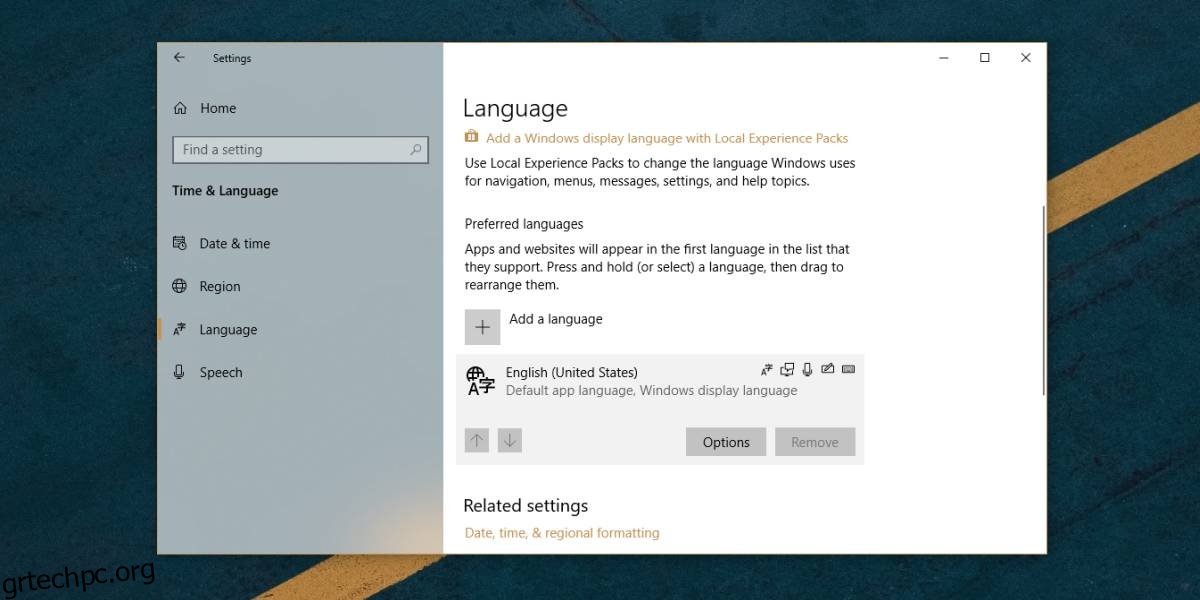Τα πληκτρολόγια διατίθενται σε διαφορετικές παραλλαγές ανάλογα με το από πού τα αγοράζετε. Σε ορισμένες περιπτώσεις, η διαφορά είναι μικρή. Μερικά κλειδιά όπως η ράβδος σωλήνα ή το κλειδί backtick βρίσκονται σε διαφορετική θέση. Σε άλλες περιπτώσεις, η τοποθέτηση των πλήκτρων γραμμάτων είναι διαφορετική, δηλαδή, δεν έχετε το τυπικό πληκτρολόγιο QWERTY. Αντίθετα, το πληκτρολόγιό σας μπορεί να είναι DVORAK ή AZERTY. Τα Windows 10 σάς επιτρέπουν να επιλέξετε ποιο πληκτρολόγιο έχετε όταν το εγκαταστήσετε για πρώτη φορά, αλλά εάν δεν έχει ρυθμιστεί σωστά ή αργότερα χρειαστεί να αλλάξετε από QWERTY σε DVORAK, μπορείτε.
QWERTY προς DVORAK
Για να αλλάξετε τη διάταξη του πληκτρολογίου σας από QWERTY σε DVORAK, ανοίξτε την εφαρμογή Ρυθμίσεις και μεταβείτε στην ομάδα ρυθμίσεων Ώρα και γλώσσα. Επιλέξτε την καρτέλα γλώσσα και εάν θέλετε να προσθέσετε ή να αφαιρέσετε γλώσσες από το σύστημά σας, κάντε το πρώτα.
Μόλις ολοκληρώσετε την επεξεργασία των γλωσσών, επιλέξτε τη γλώσσα που έχετε διαμορφώσει. Ένα κουμπί επιλογής εμφανίζεται όταν επιλέγετε μια γλώσσα. Κλίκαρέ το.
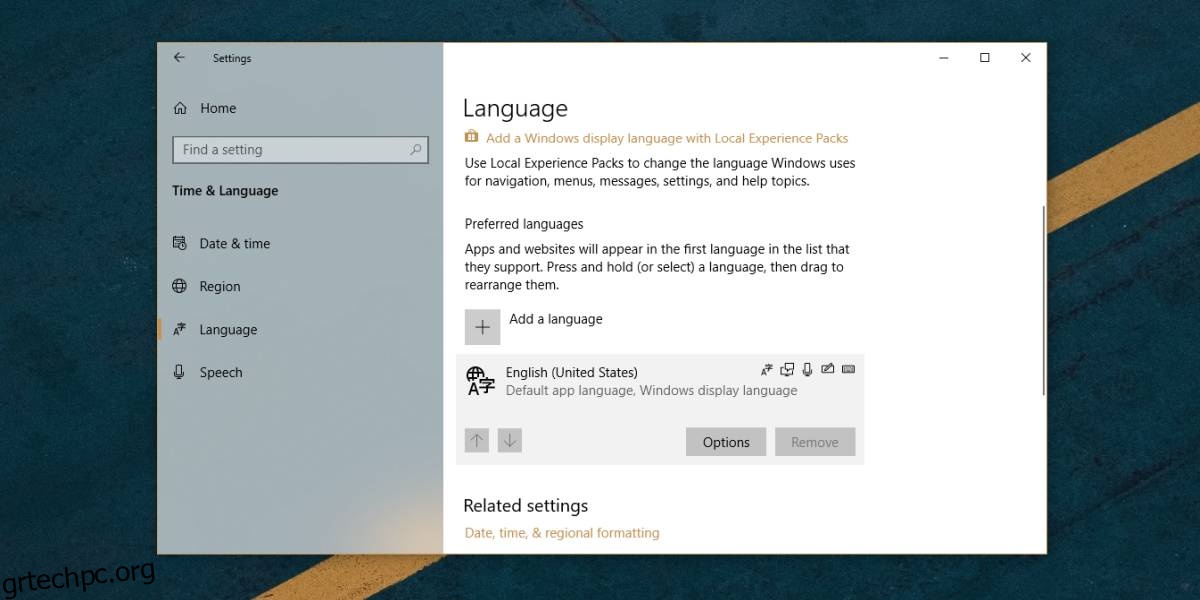
Στην οθόνη επιλογών για τη γλώσσα, κάντε κύλιση προς τα κάτω στην ενότητα Πληκτρολόγια και κάντε κλικ στην επιλογή «Προσθήκη πληκτρολογίου». Θα ανοίξει ένα μενού με τις διαφορετικές διατάξεις πληκτρολογίου που μπορείτε να προσθέσετε ή να ενεργοποιήσετε. Αναζητήστε το πληκτρολόγιο DVORAK που χρησιμοποιείτε. Υπάρχουν μερικές διαθέσιμες παραλλαγές του, όπως το πληκτρολόγιο DVORAK για αριστερόχειρες χρήστες.
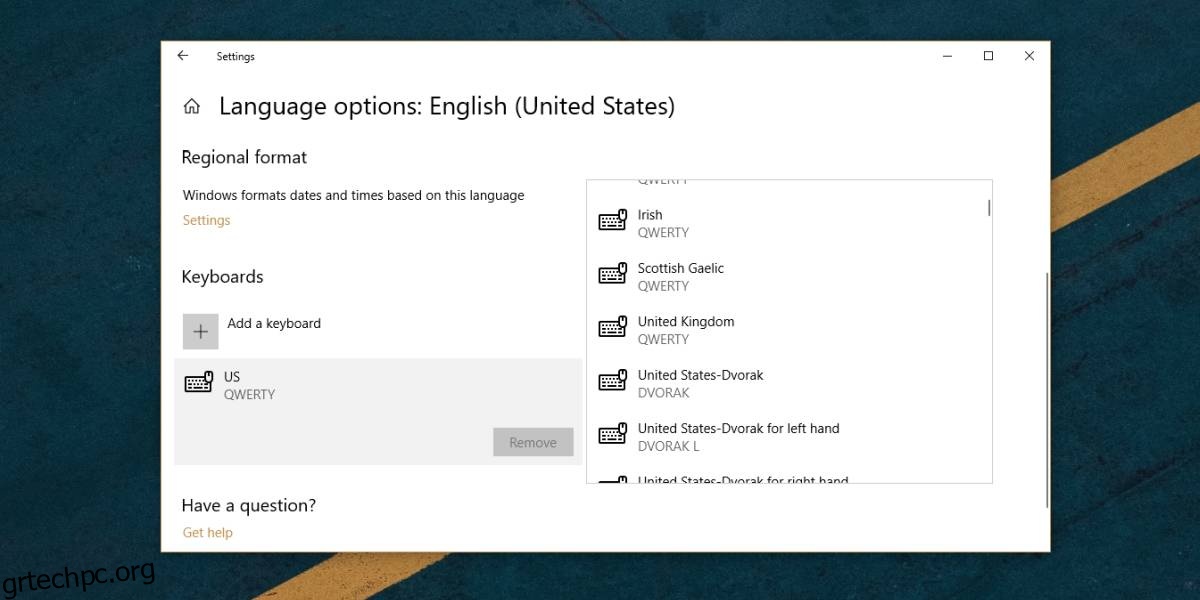
Θα πρέπει επίσης να δώσετε προσοχή στην περιοχή που συνοδεύει το πληκτρολόγιο DVORAK. Αυτό το πληκτρολόγιο, όπως και το πληκτρολόγιο QWERTY αλλάζει μερικά πλήκτρα ανάλογα με την περιοχή για την οποία κατασκευάστηκε.
Εάν πρέπει να χρησιμοποιήσετε το πληκτρολόγιο AZERTY αντί για το πληκτρολόγιο DVORAK, μετακινηθείτε σε αυτήν τη λίστα και θα μπορείτε να τη βρείτε.
Μπορείτε να προσθέσετε περισσότερες από μία διατάξεις πληκτρολογίου ταυτόχρονα, επομένως όταν προσθέτετε τη διάταξη DVORAK, η διάταξη QWERTY δεν θα διαγραφεί αυτόματα. Εάν δεν σκοπεύετε να το χρησιμοποιήσετε καθόλου, επιλέξτε το από την ίδια οθόνη και κάντε κλικ στο κουμπί κατάργησης κάτω από αυτό.
Προσδιορισμός πληκτρολογίου
Εάν δεν είστε σίγουροι ποιο πληκτρολόγιο έχετε, δεν έχετε παρά να κοιτάξετε την πρώτη σειρά γραμμάτων και θα σας πει. Το πληκτρολόγιο QWERTY πήρε το όνομά του από τα πρώτα έξι γράμματα στην πρώτη σειρά γραμμάτων του πληκτρολογίου. Ομοίως, τα πληκτρολόγια AZERTY και DVORAK παίρνουν επίσης το όνομά τους από τα πρώτα έξι γράμματα στην πρώτη σειρά των πλήκτρων αλφαβήτου. Το μόνο που χρειάζεται να κάνετε είναι να τα κοιτάξετε για να μάθετε ποιο πληκτρολόγιο έχετε.